Openbare Wi-Fi zoeken met de Facebook-app op uw telefoon

Iedereen moet af en toe een Wi-Fi-hotspot zoeken. Bijna iedereen heeft Facebook. Als u Facebook op uw telefoon heeft, kunt u deze gebruiken om lokale bedrijven te vinden die openbare wifi aanbieden. Hier leest u hoe u deze tool kunt gebruiken.
De tool Vind Wi-Fi van Facebook is een van de vele ingebouwde mini-apps die u misschien niet eens op uw telefoon ziet. Facebook houdt een lijst bij van bedrijven die openbare Wi-Fi-hotspots aanbieden, waarvan vele gratis zijn. Bedrijven moeten via hun bedrijfsprofielpagina's bevestigen dat ze wifi aanbieden en de naam van hun openbare netwerk opnemen. Dus als je via de app van Facebook Wi-Fi vindt, kun je er vrij zeker van zijn dat er daar een open netwerk is.
Om de Wi-Fi-finder te vinden, open je de Facebook-app en tik je rechtsboven op de menuknop. corner.

Ga naar het gedeelte Apps. Tik op Alles bekijken en tik op Wi-Fi zoeken in de lijst.
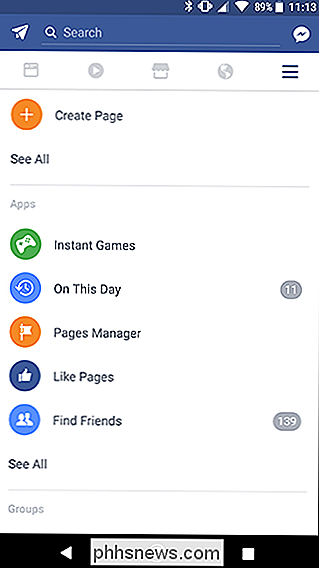
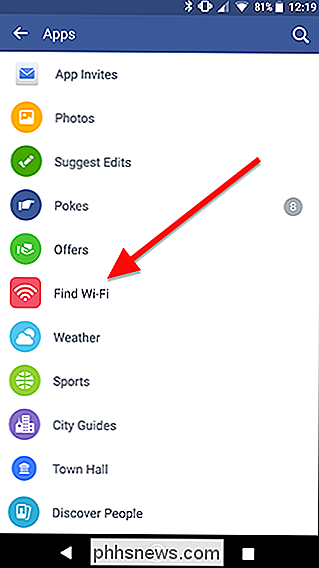
De eerste keer dat u Zoeken wifi gebruikt, moet u toestemming geven om uw huidige locatie- en locatiegeschiedenis te gebruiken om Wi-Fi-spots te vinden. ALS je niet verder gaat dan dit, krijgt Facebook geen toegang tot je locatie (tenzij je Facebook toestemming hebt gegeven via een van de vele, vele andere manieren waarop het je kan volgen), maar je kunt het later uitschakelen als U moet dit doen.
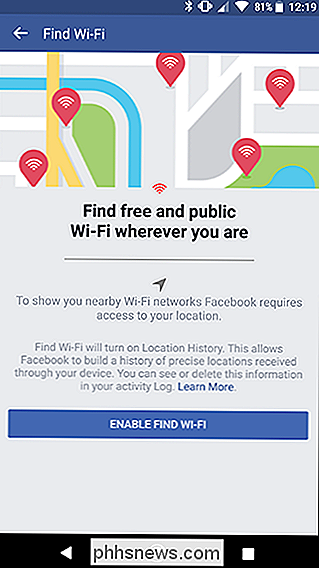
Ten eerste ziet u een lijst met netwerken om u heen die openbare Wi-Fi aanbieden. U ziet ook winkeltijden en de naam van het netwerk, zodat u het gemakkelijk kunt vinden wanneer u er bent. Deze vermeldingen lijken gesorteerd op afstand van uw huidige locatie. U kunt ook op Kaart tikken om de locaties op een kaart te bekijken en andere gebieden te verkennen.
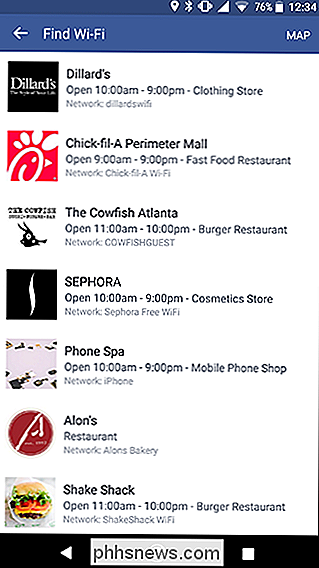
Op het kaartscherm kunt u rond tikken en op Zoek dit gebied tikken om meer beschikbare Wi-Fi-spots te vinden. Dit is met name handig als je weet dat je later in een ander deel van de stad zult zijn en een plek moet vinden om op je laptop te werken. Tik op een van de stippen om informatie te vinden over het bedrijf dat wifi aanbiedt.
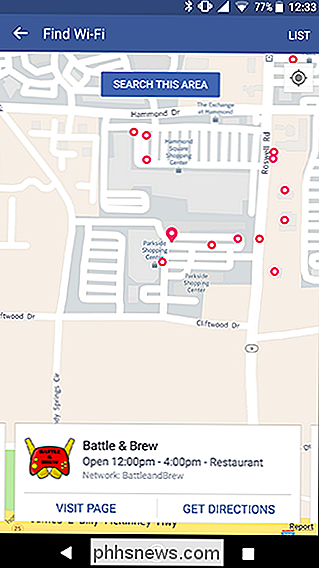
Houd er rekening mee dat deze netwerken mogelijk openbaar beschikbaar zijn op basis van de vermeldingspagina van hun bedrijf, maar dat u nog steeds een wachtwoord moet vragen of akkoord gaat met sommige voorwaarden om toegang te krijgen. Helaas biedt Facebook deze informatie niet, maar u kunt contact opnemen met het bedrijf of iemand binnen vragen wanneer u daar aankomt.
Zodra u bij het bedrijf bent, kunt u inloggen op het Wi-Fi-netwerk zoals u normaal zou doen op uw telefoon of laptop. Facebook verbindt u niet automatisch met netwerken, maar het is een handige tool om te ontdekken waar open plekken zich in uw stad bevinden.
Hoe Uitschakelen Zoek Locatie Lokaliseren van Wi-Fi
Stel dat u een Wi nodig heeft -Fi netwerk in een mum van tijd, maar je laat Facebook liever niet je locatie volgen. Je kunt dit uitschakelen in je Facebook-instellingen. Om dit te vinden, tikt u op het menupictogram zoals u deed in de eerste stap hierboven. Blader deze keer omlaag om Accountinstellingen te zoeken.
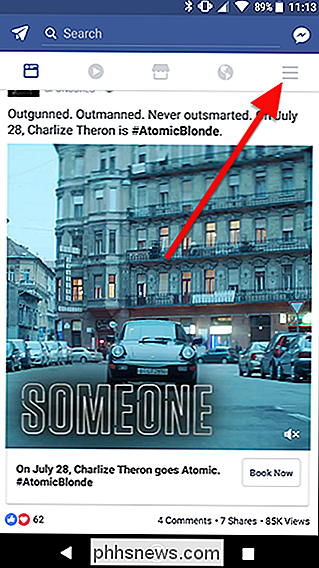
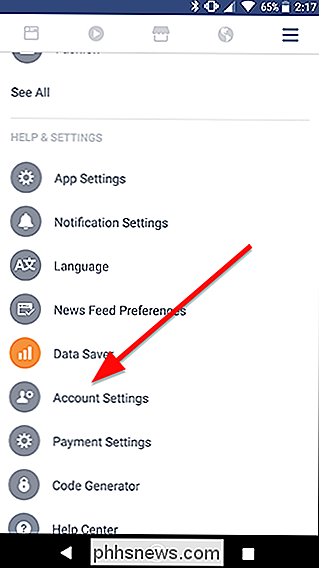
Tik vervolgens op Locatie.
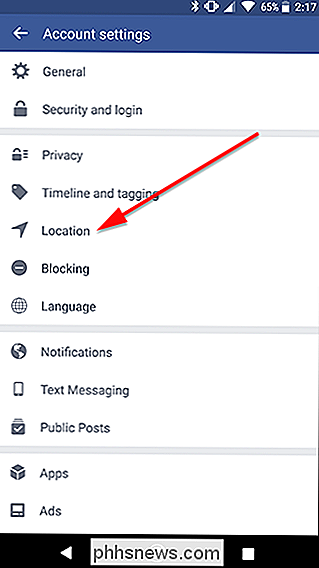
In het midden van de pagina ziet u een schakelaar die Locatiegeschiedenis leest. Schakel deze schakelaar uit. Je ziet een prompt die je laat weten tot welke Facebook mini-apps je de toegang verliest (en dus welke geen toegang tot je locatie hebben). Tik op OK om te bevestigen.
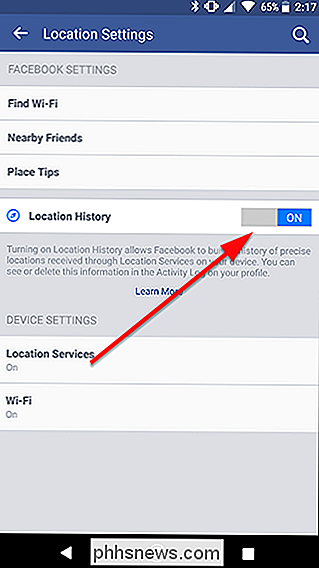
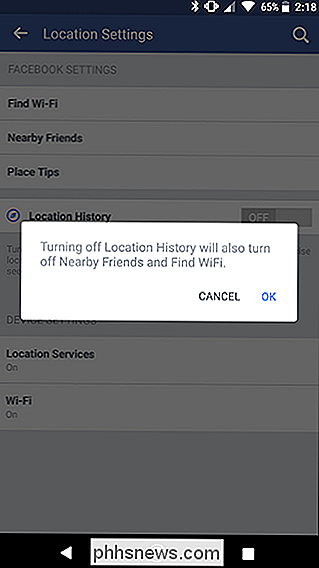
Nu zal Facebook uw locatie niet volgen met behulp van deze services. Als u ooit de locatietools van Facebook opnieuw moet gebruiken, zal het u vragen toestemming te geven uw locatie te gebruiken voordat u dit doet.

Hoe u uw Philips Hue Lights bestuurt met sneltoetsen op het toetsenbord
Uw lichten aan en uit kunnen zetten met uw stem is een van de beste dingen om een slimme woning te hebben. Als je echter geen Amazon Echo of Google Home hebt, of liever gewoon sneltoetsen hebt, kun je een AutoHotkey-script gebruiken om je Philips Hue-lichten vanaf je computer te bedienen. GERELATEERD: De handleiding voor beginners een AutoHotkey-script Voor deze handleiding gebruiken we AutoHotkey, een verbazingwekkend klein programma waarmee u aangepaste automatiseringsscripts kunt schrijven en zelfs toetsen opnieuw kunt toewijzen op uw toetsenbord.

Wat is conhost.exe en waarom wordt het uitgevoerd?
U leest dit artikel ongetwijfeld omdat u het proces Console Window Host (conhost.exe) bent tegengekomen in Task Manager en vragen zich af wat het is. We hebben het antwoord voor u. GERELATEERD: Wat is dit proces en waarom wordt het uitgevoerd op mijn pc? Dit artikel maakt deel uit van onze doorlopende serie waarin verschillende processen worden beschreven die worden gevonden in Taakbeheer, zoals svchost.


